Pytanie
Problem: Jak odinstalować League of Legends na Windows i Mac?
Witam, zainstalowałem grę o nazwie League of Legends na moim komputerze po tym, jak zobaczyłem reklamę na Facebooku. Jednak wydaje mi się to zbyt mylące, aby w to zagrać i nie jestem pewien, jak go w pełni odinstalować. Wszelkie porady byłyby bardzo mile widziane.
Rozwiązany Odpowiedź
League of Legends to wiodąca gra, jeśli chodzi o gatunek MOBA (Multiplayer Online Battle Arena) w grach. Każdego dnia miliony użytkowników logują się do gry, aby rozgrywać wymagające mecze i rywalizować ze sobą. Od 2021 r. LOL ma ponad 115 milionów graczy, z których 50 milionów loguje się codziennie, aby grać.
Chociaż gra może nie być znana każdemu, większość z tych, którzy są przynajmniej trochę zaangażowani w granie, zdecydowanie słyszała o League of Legends. To dlatego, że Internet jest pełen wyskakujących okienek i reklam wideo związanych z tą grą. Dlatego musiałeś widzieć tę grę na Facebooku, Twitterze, 9gag lub innych znanych witrynach.
Mimo że gra jest popularna, niektórzy gracze po prostu mają jej dość i decydują się przejść do innej gry online dla wielu graczy. Szczerze mówiąc, trzymanie League of Legends na Macu lub Windowsie, jeśli już nie grasz, jest więcej niż bezużyteczne. Wiesz dlaczego? To jest ponieważ:
- Wykorzystuje pamięć komputera;
- Jeśli nie jest wyłączony, działa w tle i wykorzystuje procesor;[2]
- Może zmniejszyć wydajność komputera;
- Może się zawiesić i zacząć dostarczać błędy (na przykład Jądro patchera Pvp.net przestało działać);
- Może kolidować z innymi aplikacjami i blokować te, które chcesz zainstalować itp.
Są to rzadkie błędy, które mogą się zdarzyć. Dlatego zaleca się odinstalowanie League of Legends, jeśli już w nią nie grasz. Lub, jeśli już zaczął się zawieszać,[3] lepiej go ponownie zainstalować.

Niestety, ale usuwanie programów Windows jest bardziej skomplikowanym procesem, ponieważ aplikacje mają tendencję do rozrzucania plików po całym systemie. Dlatego, aby całkowicie odinstalować program, konieczne jest znalezienie i usunięcie wszystkich plików, które go tworzą.
Na komputerze Mac możesz po prostu odinstalować League of Legends, przenosząc go do Kosza, ale byłoby to tylko częściowe usunięcie. Aby zakończyć tę grę, powinieneś również poszukać odpowiednich plików w różnych lokalizacjach i usuwać je jeden po drugim.
Odinstaluj League of Legends na Macu
Aby odinstalować te pliki, musisz kupić licencjonowaną wersję Reimage Reimage odinstalować oprogramowanie.
Krok 1: Przenieś LOL do Kosza
Aby odinstalować te pliki, musisz kupić licencjonowaną wersję Reimage Reimage odinstalować oprogramowanie.
Możesz samodzielnie odinstalować tę grę. Ręczne usuwanie League of Legends wymagają trochę wolnego czasu i cierpliwości.
- Przede wszystkim wystarczy udać się do Aplikacje teczka.
- Znajdować Aplikacja League of Legends.
- Kliknij i przeciągnij do Śmieci.
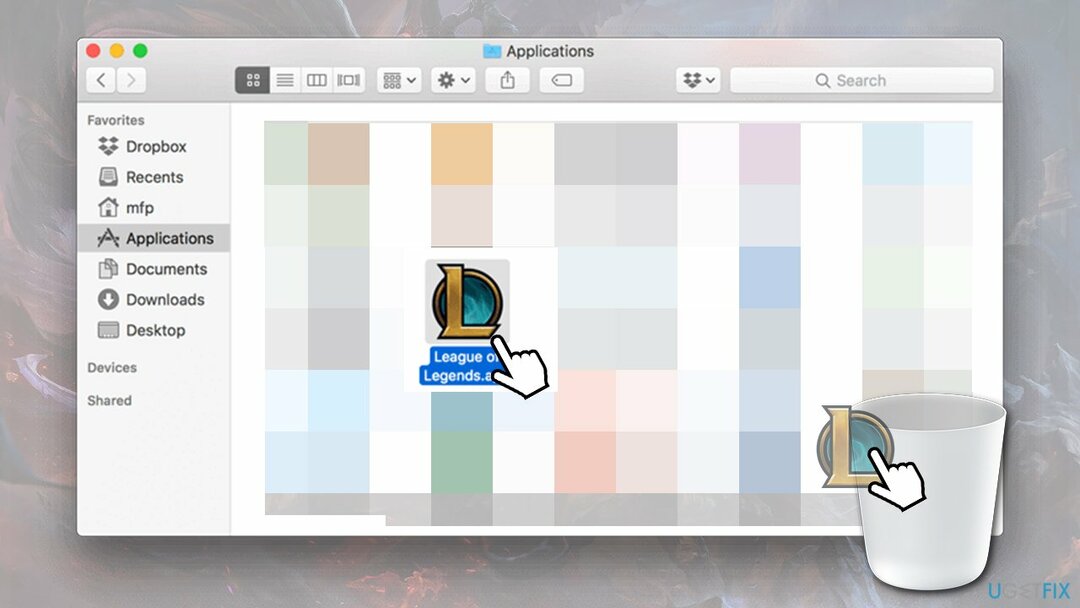
- Opróżnij Kosz, klikając go i wybierając Opróżnić kosz.
Krok 2. Pozbądź się pozostałych plików na Macu
Aby odinstalować te pliki, musisz kupić licencjonowaną wersję Reimage Reimage odinstalować oprogramowanie.
Jak już wspomnieliśmy, proces ten nazywa się usuwaniem i nie jest to koniec odinstalowywania. Tak więc, aby pozbyć się League of Legends na stałe musisz znaleźć każdy plik, który do niego należy.
- Wybierać Idź > Idź do folderu.
- Wprowadź następujące informacje, aby sprawdzić każdą z tych lokalizacji:
/Library/Preferences/
/Biblioteka/Obsługa aplikacji/
/Library/LaunchAgents
/Library/LaunchDaemons
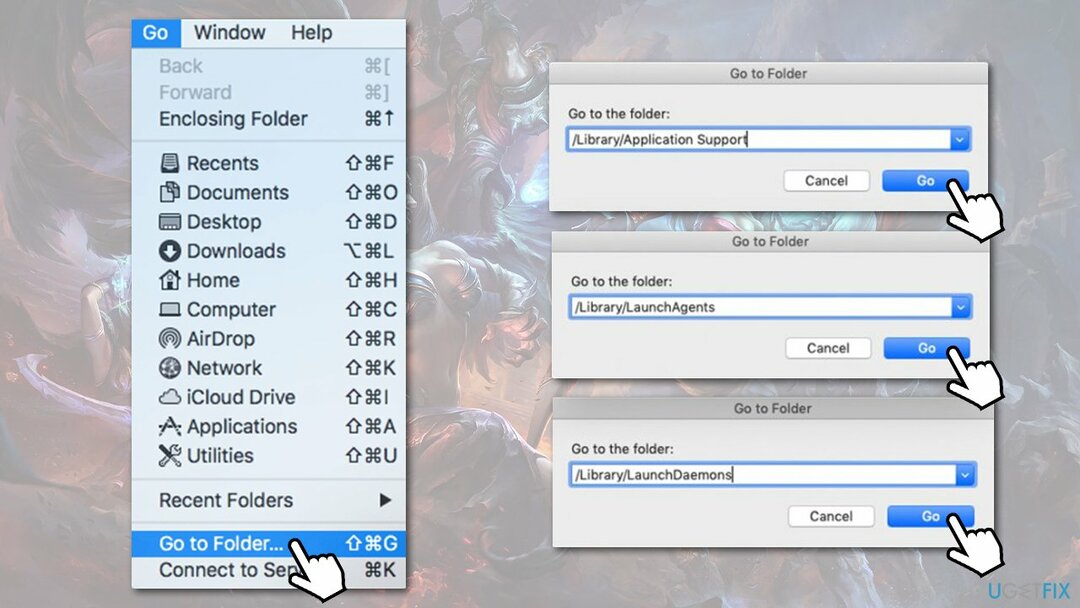
Na koniec, aby sprawdzić, czy Ci się udało usunięto League of Legends pliki na Macu, ponownie otwórz Aplikacje, znajdź pasek wyszukiwania, wpisz League of Legends w nim i zobacz, czy jeszcze coś tam jest. Jeśli pozostały jakieś pliki, przeciągnij każdy z nich do Kosza i opróżnij go ponownie.
Krok 3. Automatyczne czyszczenie komputera Mac
Aby odinstalować te pliki, musisz kupić licencjonowaną wersję Reimage Reimage odinstalować oprogramowanie.
Aby zapewnić pełną Usuwanie League of Legends na Macu, wskazane jest zainstalowanie profesjonalnego narzędzia, takiego jak ReimagePralka Mac X9 i pozwól mu całkowicie odinstalować tę grę. Narzędzia te zostały zaprojektowane w celu optymalizacji systemu Mac, dzięki czemu masz pewność, że wszystkie niepotrzebne pliki znikną.
Odinstaluj League of Legends w systemie Windows
Aby odinstalować te pliki, musisz kupić licencjonowaną wersję Reimage Reimage odinstalować oprogramowanie.
Krok 1. Odinstaluj za pomocą Panelu sterowania
Aby odinstalować te pliki, musisz kupić licencjonowaną wersję Reimage Reimage odinstalować oprogramowanie.
Możesz odinstalować League of Legends w systemie Windows, tak jak każdy inny program. Możesz to zrobić za pomocą Panelu sterowania w następujący sposób:
- Wpisz Panel sterowania w Windows wyszukaj i naciśnij Wchodzić.
- Iść do Programy > Odinstaluj program.
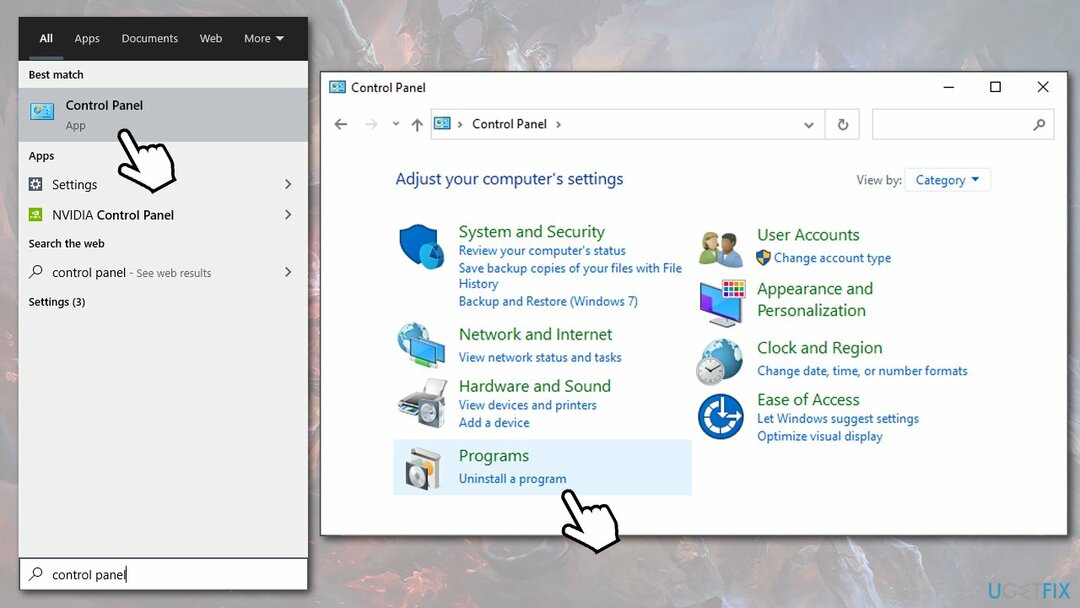
- Przewiń listę i znajdź League of Legends wejście.
-
Kliknij prawym przyciskiem myszy i wybierz Odinstaluj.
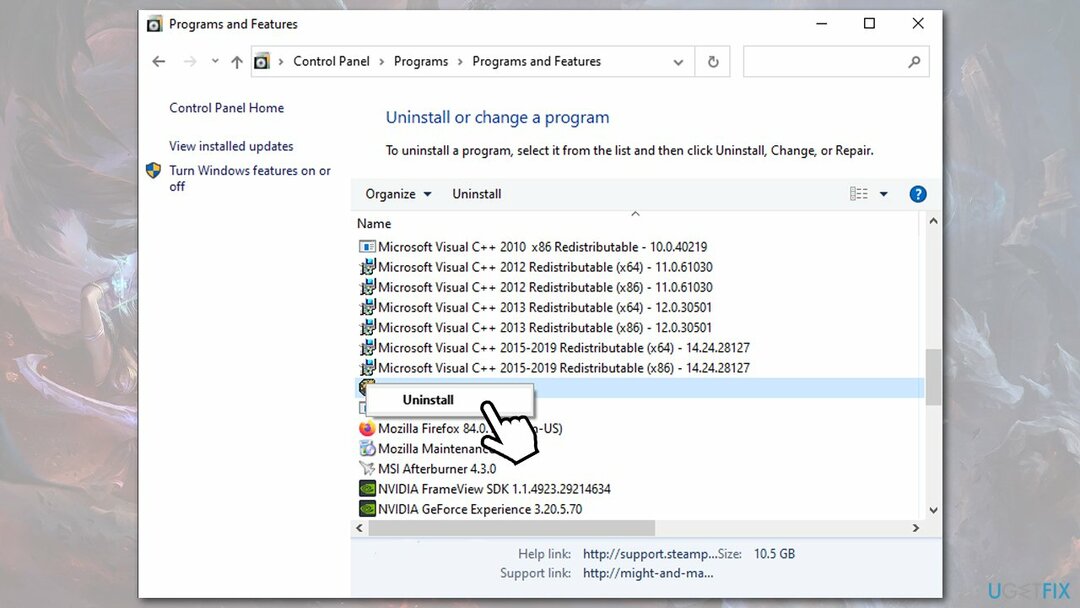
- Kontynuować na ekranie instrukcje zakończenia procesu.
Krok 2. Oczyść system z resztek plików
Aby odinstalować te pliki, musisz kupić licencjonowaną wersję Reimage Reimage odinstalować oprogramowanie.
Możesz pominąć ten krok, jeśli korzystasz z narzędzia do czyszczenia, takiego jak ReimagePralka Mac X9, ponieważ może automatycznie lokalizować i usuwać pozostałe pliki powiązane z usuniętym programem.
Przede wszystkim należy włączyć funkcję ukrytych plików za pomocą Eksploratora plików w następujący sposób:
- naciskać Wygraj + E na klawiaturze, aby otworzyć Przeglądarka plików.
- U góry wybierz Pogląd patka.
- Zaznacz Ukryte przedmioty opcja.
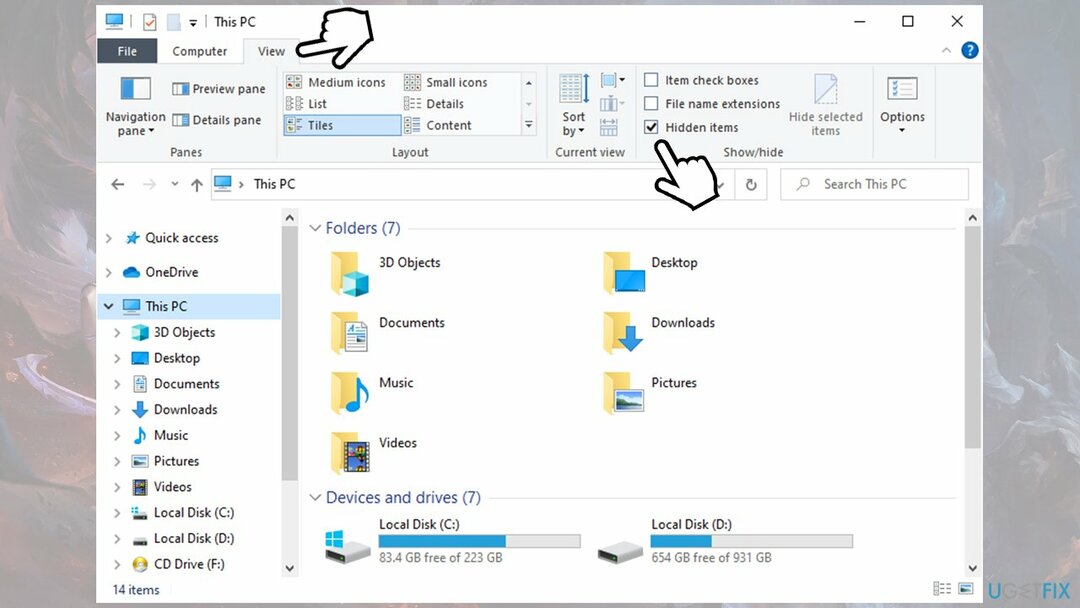
Powinieneś poszukać plików o tej samej nazwie (League of Legends), które mogą pozostać po odinstalowaniu aplikacji z systemu. Oto jak:
- Naciśnij Win + R na klawiaturze.
- Wpisz %Dane aplikacji% i naciśnij Wchodzić.
- Tutaj usuń wszystkie powiązane pliki gry.
Teraz powtórz proces z %ProgramFiles%, %ProgramData% i %LocalAppData%.
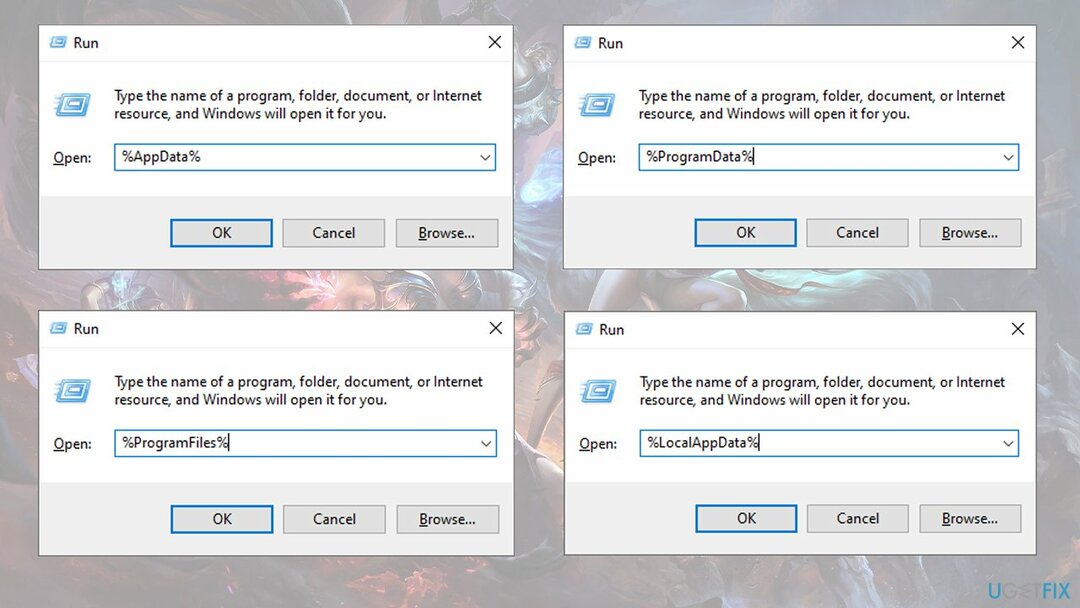
Pozbądź się programów jednym kliknięciem
Możesz odinstalować ten program za pomocą przewodnika krok po kroku przedstawionego przez ekspertów z ugetfix.com. Aby zaoszczędzić Twój czas, wybraliśmy również narzędzia, które pomogą Ci wykonać to zadanie automatycznie. Jeśli się spieszysz lub czujesz, że nie masz wystarczającego doświadczenia, aby samodzielnie odinstalować program, możesz skorzystać z poniższych rozwiązań:
Oferta
Zrób to teraz!
Ściągnijoprogramowanie do usuwaniaSzczęście
Gwarancja
Zrób to teraz!
Ściągnijoprogramowanie do usuwaniaSzczęście
Gwarancja
Jeśli nie udało Ci się odinstalować programu za pomocą Reimage, powiadom nasz zespół pomocy technicznej o swoich problemach. Upewnij się, że podajesz jak najwięcej szczegółów. Podaj nam wszystkie szczegóły, które Twoim zdaniem powinniśmy wiedzieć o Twoim problemie.
Ten opatentowany proces naprawy wykorzystuje bazę danych zawierającą 25 milionów komponentów, które mogą zastąpić każdy uszkodzony lub brakujący plik na komputerze użytkownika.
Aby naprawić uszkodzony system, musisz zakupić licencjonowaną wersję Reimage narzędzie do usuwania złośliwego oprogramowania.

Aby pozostać całkowicie anonimowym i zapobiec dostawcy usług internetowych i rząd przed szpiegostwem na ciebie powinieneś zatrudnić Prywatny dostęp do Internetu VPN. Umożliwi Ci łączenie się z Internetem przy zachowaniu całkowitej anonimowości poprzez szyfrowanie wszystkich informacji, zapobiega śledzeniu, reklamom, a także złośliwym treściom. Co najważniejsze, powstrzymasz nielegalną działalność inwigilacyjną, którą NSA i inne instytucje rządowe prowadzą za twoimi plecami.
Nieprzewidziane okoliczności mogą się zdarzyć w dowolnym momencie podczas korzystania z komputera: może on wyłączyć się z powodu przerwy w zasilaniu, a Może wystąpić niebieski ekran śmierci (BSoD) lub losowe aktualizacje systemu Windows mogą spowodować komputer, gdy wyjedziesz na kilka minuty. W rezultacie Twoje zadania domowe, ważne dokumenty i inne dane mogą zostać utracone. Do zdrowieć utracone pliki, możesz użyć Odzyskiwanie danych Pro – przeszukuje kopie plików, które są nadal dostępne na dysku twardym i szybko je pobiera.